Η αποστολή email σε πελάτη ή δυνητικό πελάτη είναι ένας από τους ευκολότερους τρόπους για να δείξετε τον επαγγελματισμό και τη συνολική επωνυμία σας.
Αν και είναι εύκολο και δωρεάν να ρυθμίσετε ένα email με το Gmail ή το Yahoo, φαίνεται πολύ λιγότερο αξιόπιστο. Γι 'αυτό απαιτείται μια δωρεάν διεύθυνση ηλεκτρονικού ταχυδρομείου για επιχειρήσεις.
Για παράδειγμα, μια διεύθυνση email επιχείρησης μοιάζει με αυτήν:
Επομένως, οι χρήστες βλέπουν ότι είστε νόμιμη εταιρεία και μπορούν ακόμη και να δουν πού βρίσκεται ο επίσημος ιστότοπός σας. Όχι μόνο αυτό, αλλά το Gmail, το Hotmail και άλλοι δωρεάν λογαριασμοί αποστέλλονται συχνά στο πλαίσιο ανεπιθύμητων μηνυμάτων, εάν τα χρησιμοποιείτε για μια υπηρεσία μάρκετινγκ ηλεκτρονικού ταχυδρομείου όπως το MailChimp.
Ακούγεται απλό, σωστά;
Λοιπόν, το πρόβλημα είναι ότι συχνά πρέπει να πληρώνετε για μια διεύθυνση ηλεκτρονικού ταχυδρομείου όπως αυτή… εκτός αν ακολουθήσετε μία από τις ακόλουθες επιλογές:
- Πληρώστε για λογαριασμό φιλοξενίας στο Bluehost και, στη συνέχεια, λάβετε πολλές δωρεάν διευθύνσεις ηλεκτρονικού ταχυδρομείου για εσάς και τους υπαλλήλους σας.
- Χρησιμοποιήστε το Zoho για να αποκτήσετε έναν δωρεάν λογαριασμό ηλεκτρονικού ταχυδρομείου για επιχειρήσεις. Λειτουργεί μόνο αν έχετε αυτήν τη στιγμή ένα τομέα με τα οποία μπορείτε να χρησιμοποιήσετε.
Ναι, τεχνικά πρέπει να πληρώσετε για κάποιο είδος τομέα ή φιλοξενίας, αλλά αυτές είναι οι φθηνότερες επιλογές και πρέπει να αποκτήσετε έναν τομέα για ένα επαγγελματικό email.
Επομένως, ας ρίξουμε μια ματιά στην πρώτη επιλογή:
Αποκτήστε μια δωρεάν διεύθυνση ηλεκτρονικού ταχυδρομείου για επιχειρήσεις με τη φιλοξενία Bluehost
Εάν ενδιαφέρεστε μόνο να αγοράσετε έναν τομέα και να τον χρησιμοποιήσετε για τα email σας, σας συνιστούμε να μεταβείτε στη μέθοδο Zoho. Το Bluehost είναι μια ολοκληρωμένη λύση φιλοξενίας, ιστότοπου και email, οπότε εναπόκειται στις εταιρείες που θα ήθελαν επίσης να δημιουργήσουν έναν ιστότοπο στον επιλεγμένο τομέα.
Εντάξει, αυτό δεν είναι εντελώς δωρεάν, αλλά είναι γενικά η καλύτερη επιλογή αφού πληρώνετε για τον ιστότοπο και τη φιλοξενία και λαμβάνετε τους λογαριασμούς email δωρεάν. Επομένως, έχετε όλη τη διαδικτυακή σας επιχειρηματική πλατφόρμα και είστε έτοιμοι να ξεκινήσετε.
Τα καλά νέα είναι ότι η φιλοξενία Bluehost ξεκινά από μόνο 2.95 $ το μήνα. Είναι ένα από τα πιο προσιτά εκεί έξω, και η υποστήριξη και uptime είναι ιδανικό για μικρές και μεσαίες επιχειρήσεις.
Τέλος, λαμβάνετε μια δωρεάν εγκατάσταση με ένα κλικ για το WordPress. Αυτό σημαίνει ότι το μόνο που έχετε να κάνετε είναι να βρείτε ένα θέμα WordPress για την εκτέλεση του διαδικτυακού καταστήματος ή της επιχειρηματικής σας σελίδας και στη συνέχεια να εγκαταστήσετε γρήγορα το WordPress και το θέμα μέσω του Bluehost. Μετά από αυτό θα έχετε έναν πλήρη ιστότοπο μαζί με διευθύνσεις email επαγγελματικής εμφάνισης.
Πώς θα το ρυθμίσετε;
Βήμα 1: Αποκτήστε έναν λογαριασμό με το Bluehost και επιλέξτε τον τομέα σας
Μεταβείτε στο Bluehost.com για να ξεκινήσει η διαδικασία. Κάντε κλικ στο κουμπί Έναρξη τώρα για να συνεχίσετε.
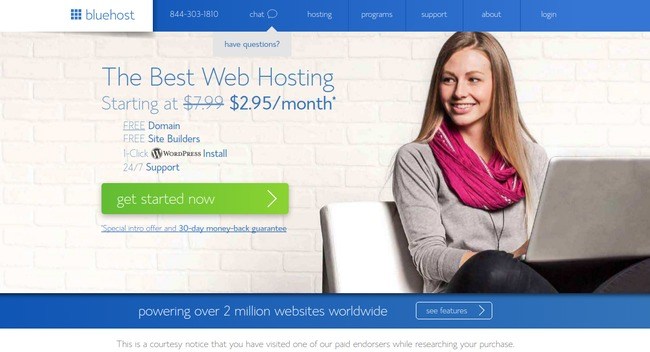
Επιλέξτε ένα από τα τρία πακέτα φιλοξενίας. Σας συνιστούμε να ξεκινήσετε με το Βασικό πρόγραμμα, καθώς σας παρέχει πέντε δωρεάν λογαριασμούς email για επαγγελματικούς λόγους. Επιπλέον, λαμβάνετε αρκετό χώρο και εύρος ζώνης ιστότοπου για τους περισσότερους ιστότοπους μικρών επιχειρήσεων. Ω ναι, και είναι μακράν το φθηνότερο.
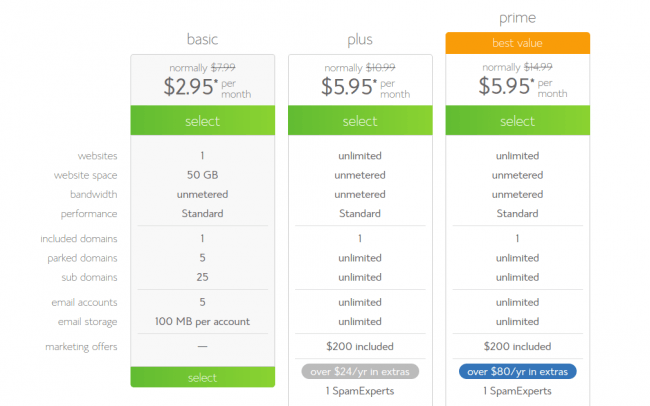
Μόλις επιλέξετε το πρόγραμμα, θα προχωρήσετε στη διαδικασία αγοράς του λογαριασμού φιλοξενίας σας, επομένως θα χρειαστεί να σημειώσετε ορισμένα προσωπικά στοιχεία και τον αριθμό της πιστωτικής σας κάρτας. Για άλλη μια φορά, έχετε κατά νου ότι πληρώνετε για τη φιλοξενία και τον ιστότοπο, όχι για τις διευθύνσεις ηλεκτρονικού ταχυδρομείου.
Βήμα 2: Ρύθμιση νέας διεύθυνσης email
Μετά την ολοκλήρωση της εγγραφής Bluehost, ανοίξτε το Bluehost CPanel για να δείτε όλες τις ρυθμίσεις και τις επιλογές. Κάντε κύλιση προς τα κάτω στην περιοχή που ονομάζεται Email. Κάντε κλικ στο κουμπί Διαχείριση email.
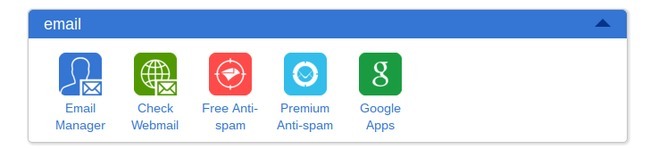
Αυτό σας δίνει μια λίστα με όλα τα μηνύματα ηλεκτρονικού ταχυδρομείου που σχετίζονται με τον λογαριασμό. Δεδομένου ότι πρόκειται για έναν νέο λογαριασμό Bluehost, πιθανότατα δεν έχετε μηνύματα ηλεκτρονικού ταχυδρομείου εκεί. Επομένως, κάντε κλικ στο κουμπί Δημιουργία λογαριασμού email.

Εδώ αποφασίζετε πώς θα θέλατε να ονομάζεται το email σας. Για παράδειγμα, έκανα έναν λογαριασμό email support@ για αυτό το σεμινάριο. Μετά από αυτό, δημιουργήστε ένα email για να συνδεθείτε στον λογαριασμό email. Συνιστώ ανεπιφύλακτα να προτείνετε έναν κωδικό πρόσβασης από την Bluehost, καθώς θα είναι πολύ ισχυρότερος από ό,τι φτιάχνετε μόνοι σας.
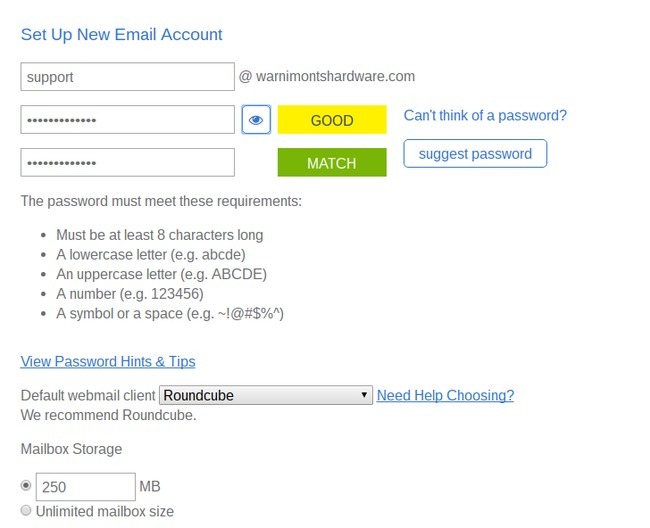
Έχουν κάποιες συμβουλές και συμβουλές κωδικού πρόσβασης που μπορείτε να δείτε, μαζί με το αναπτυσσόμενο μενού Προεπιλεγμένο WebMail Client. Παρόλο που μπορείτε αργότερα να διαμορφώσετε ένα πρόγραμμα-πελάτη ηλεκτρονικού ταχυδρομείου όπως το Gmail ή το Outlook, εδώ θα μεταφερθούν τα email σας. Είναι επίσης ωραίο να έχετε πρόσβαση σε αυτά τα εισερχόμενα σε περίπτωση που κάτι πάει στραβά με τον κανονικό πελάτη email σας.
Δεν έχει σημασία ποιος προεπιλεγμένος πελάτης email επιλέγετε, γι 'αυτό θα πάω με το Roundcube.
Για κάποιο λόγο, το Bluehost έχει έναν προεπιλεγμένο χώρο αποθήκευσης γραμματοκιβωτίου 250MB. Όλα εξαρτώνται από τον αριθμό των μηνυμάτων που λαμβάνετε, αλλά θα πρέπει απλώς να προχωρήσετε και να το αλλάξετε σε απεριόριστο. Με αυτόν τον τρόπο, δεν θα πρέπει να ανησυχείτε για τη λήψη μηνυμάτων σφάλματος εάν ξεπεράσετε ένα όριο.
Μετά από αυτό, κάντε κλικ στο κουμπί Δημιουργία για να δημιουργήσετε τη νέα σας διεύθυνση email. Συγχαρητήρια, έχετε πλέον μια ολοκαίνουργια διεύθυνση που μπορείτε να διαμορφώσετε με άλλους πελάτες email!
Μπόνους: Προώθηση email
Μερικές φορές χρειάζεται μόνο να δημιουργήσετε έναν λογαριασμό email για να τον προωθήσετε σε έναν άλλο. Για παράδειγμα, πολλοί επιχειρηματίες απολαμβάνουν να χρησιμοποιούν τους προσωπικούς τους λογαριασμούς email για ενοποίηση τόσο επαγγελματικών όσο και προσωπικών email. Αλλά αυτό δεν θα ήταν υπέροχο σε μια επαγγελματική κάρτα. Επομένως, θα δημιουργήσουν μια πιο επαγγελματική διεύθυνση email και θα την προωθήσουν στην προσωπική τους.
Ένας άλλος λόγος για τον οποίο οι εταιρείες το κάνουν αυτό είναι εάν πρέπει να έχουν μια διεύθυνση ηλεκτρονικού ταχυδρομείου υποστήριξης ή πωλήσεων που απευθύνεται στο ίδιο άτομο. Σε κάθε περίπτωση, χρειάζονται μόνο λίγα λεπτά για να προωθηθεί μια διεύθυνση email σε άλλη.
Παραμείνετε στην ίδια ενότητα λογαριασμού email του Bluehost και κάντε κλικ στην καρτέλα Προώθηση στα αριστερά. Αυτό θα εμφανίσει μια λίστα με τυχόν τρέχοντα προς τα εμπρός, η οποία πιθανώς είναι κενή αυτήν τη στιγμή. Κάντε κλικ στο κουμπί Προσθήκη email Forwarder.
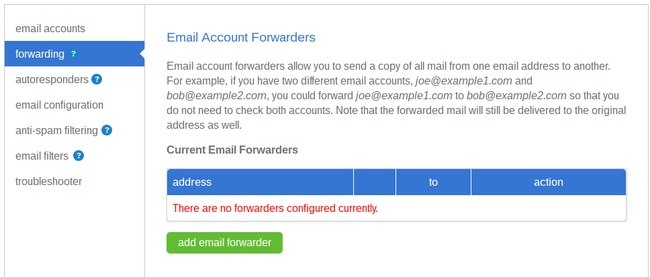
Αυτό είναι μάλλον παρόμοιο με την τακτική διεύθυνση ηλεκτρονικού ταχυδρομείου. Έτσι, θα πληκτρολογήσετε τη διεύθυνση ηλεκτρονικού ταχυδρομείου που θέλετε να προωθήσετε. Στη συνέχεια, υπάρχει ένα πεδίο που ονομάζεται Προώθηση σε αυτήν τη διεύθυνση. Εδώ θα πληκτρολογήσετε αυτήν την εναλλακτική διεύθυνση ηλεκτρονικού ταχυδρομείου όπου θέλετε να μεταβείτε σε όλα τα μηνύματά σας. Έτσι, μπορείτε να τρυπήσετε την προσωπική σας διεύθυνση email για γρήγορη πρόσβαση σε όλα τα στοιχεία των εισερχομένων σας από ένα email.
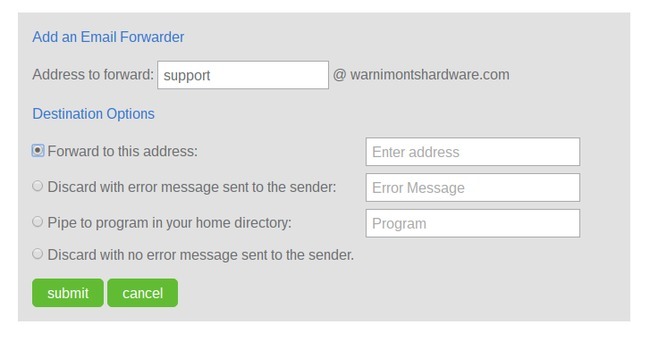
Έχετε επίσης την επιλογή να απορρίψετε το μήνυμα ηλεκτρονικού ταχυδρομείου με ένα μήνυμα σφάλματος, να πραγματοποιήσετε προγραμματισμό στον αρχικό κατάλογο ή να απορρίψετε χωρίς μήνυμα σφάλματος. Κανένα από αυτά δεν συνιστάται για τη μέση επιχείρηση, γι 'αυτό θα το αφήσω μόνο.
Μπόνους 2: Αυτόματη απάντηση
Ένα άλλο δροσερό περιβάλλον στο Bluehost σάς επιτρέπει να κάνετε αυτόματη απάντηση εάν πηγαίνετε για διακοπές ή εάν θέλετε οι πελάτες σας να λαμβάνουν κάποια αλληλογραφία αμέσως μετά την επικοινωνία με την ομάδα υποστήριξής σας.
Για να το ρυθμίσετε, κάντε κλικ στην καρτέλα Autoresponder στην ενότητα Email του Bluehost. Επιλέξτε το κουμπί Προσθήκη αυτόματης απάντησης προς τα κάτω.
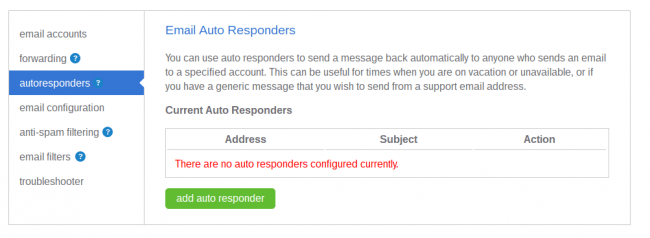
Πληκτρολογήστε το μήνυμα ηλεκτρονικού ταχυδρομείου για το οποίο θέλετε να δημιουργήσετε την αυτόματη απάντηση και, στη συνέχεια, καθορίστε το όνομα του ατόμου ή του οργανισμού για τον οποίο θέλετε να απαντήσει η απάντηση. Μπορείτε επίσης να προσθέσετε μια γραμμή θέματος. Η κύρια περιοχή που θέλετε να διαμορφώσετε είναι η περιοχή HTML και σώματος.
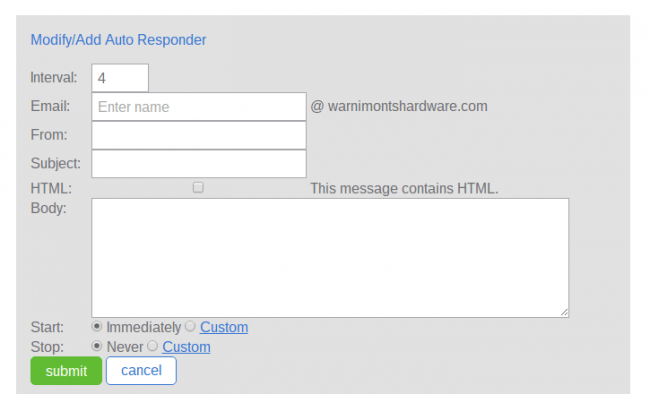
Σας επιτρέπει να καθορίσετε εάν περιλαμβάνεται ή όχι το HTML στο email και μπορείτε να πάτε εκεί και να γράψετε ένα ευχάριστο email που θα επιστρέψετε στους πελάτες σας εντός εύλογου χρονικού διαστήματος. Το τελευταίο βήμα είναι να πείτε στο Bluehost ότι θα θέλατε να ξεκινήσετε το autoresponder τώρα. Εάν πρόκειται για προσωρινό ανταποκριτή, μη διστάσετε να αλλάξετε τον χρόνο διακοπής. Μετά από αυτό, κάντε κλικ στο Υποβολή.
Ρύθμιση μιας δωρεάν διεύθυνσης email επιχείρησης με το Zoho
Εάν διαθέτετε ήδη έναν ιστότοπο επιχείρησης, ενδέχεται να έχετε κολλήσει με ένα συγκεκριμένο σχέδιο που επιτρέπει μόνο λίγες διευθύνσεις ηλεκτρονικού ταχυδρομείου. Σε αυτήν την περίπτωση, δεν υπάρχει λόγος αναβάθμισης μόνο για επιπλέον λογαριασμούς email. Το μόνο που έχετε να κάνετε είναι να πάτε στο Zoho. Αυτός είναι ένας από τους μοναδικούς πιθανούς τρόπους για να λάβετε πραγματικά δωρεάν λογαριασμούς email για επιχειρήσεις, καθώς δεν σας χρεώνουν τίποτα για τις υπηρεσίες.
Τι παίρνετε με το Zoho; Έως 25 δωρεάν επιχειρηματικούς λογαριασμούς, όλοι με έως και 5 GB δεδομένων. Αποκτάτε επίσης πρόσβαση σε όλες τις εφαρμογές γραφείου Zoho στο διαδίκτυο. Θα υποστήριζα ότι οι περισσότερες μικρές έως μεσαίες επιχειρήσεις θα ήταν απόλυτα ευχαριστημένοι με αυτό.
Βήμα 1: Μεταβείτε στο Zoho και εγγραφείτε
Πλοηγηθείτε στο Zoho.com. Ορίστε την επιλογή Business Email και έως 25 χρήστες και 5 GB ανά χρήστη. Κάντε κλικ στο Συνέχεια.
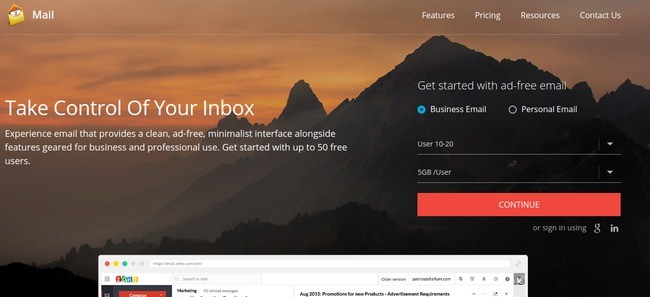
Επιλέξτε το δωρεάν πρόγραμμα.
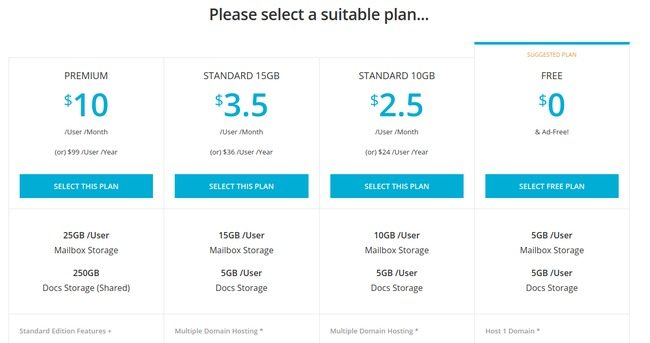
Επιλέξτε ότι θέλετε να εγγραφείτε με έναν τομέα που ήδη κατέχετε. Έχετε επίσης την επιλογή να αγοράσετε ένα domain μέσω του Zoho. Πληκτρολογήστε αυτόν τον τομέα και όλα τα προσωπικά σας στοιχεία. Πατήστε το κουμπί Εγγραφή.

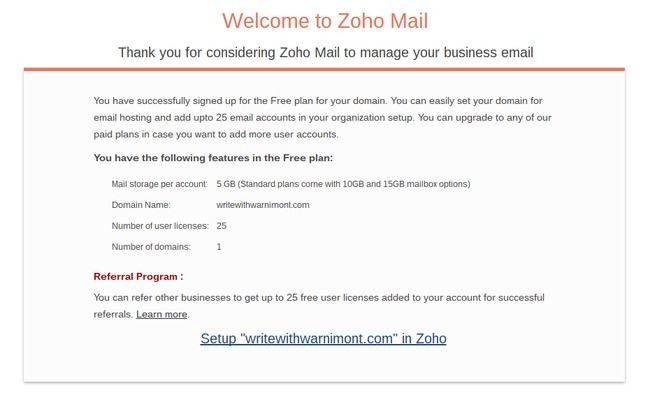
Βήμα 5: Επαληθεύστε ότι είστε ο τομέας
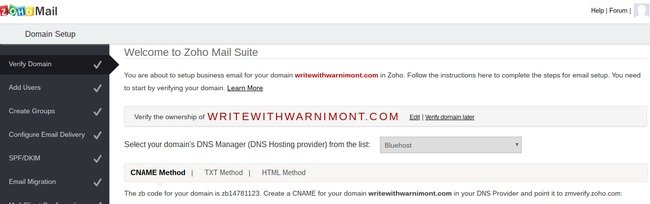
Η Zoho θέλει να διασφαλίσει ότι είστε ο κάτοχος του τομέα για τον οποίο ζητάτε διευθύνσεις ηλεκτρονικού ταχυδρομείου. Η διαδικασία επαλήθευσης εξαρτάται από τον λογαριασμό φιλοξενίας σας, αλλά σας καθοδηγούν σχεδόν όλα εάν επιλέξετε τον κεντρικό υπολογιστή σας από το αναπτυσσόμενο μενού.
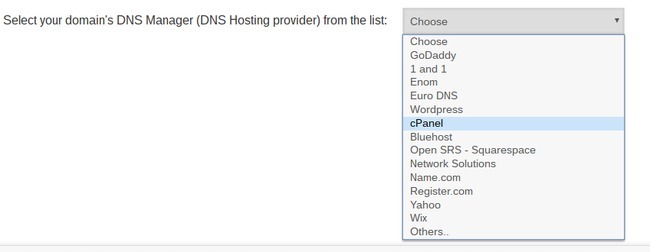
Για αυτό το παράδειγμα θα χρησιμοποιούμε το Bluehost, αλλά μη διστάσετε να επιλέξετε έναν από τους άλλους κεντρικούς υπολογιστές στον πίνακα ελέγχου Zoho για βήμα προς βήμα.
Για το Bluehost, θα χρειαστείτε το CNAME και τον προορισμό που αναφέρονται στο Zoho.
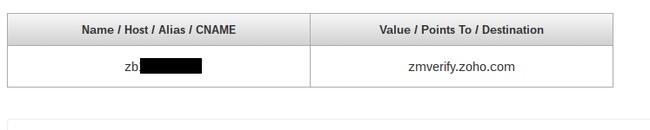
Ανοίξτε τους λογαριασμούς σας Bluehost domains και μεταβείτε στην καρτέλα Domain Manager. Αναζητήστε ένα πλαίσιο ελέγχου κάτω από τους τομείς για να δείτε τις ρυθμίσεις DNS για τον συγκεκριμένο τομέα.
Θα δείτε μια κεφαλίδα Προσθήκη DNS εγγραφής όπου θα πρέπει να κάνετε διάτρηση στο CNAME από τον πίνακα ελέγχου Zoho. Στη συνέχεια, μεταβείτε στο πεδίο Points To για να το συμπληρώσετε με το zmverify.zoho.com.
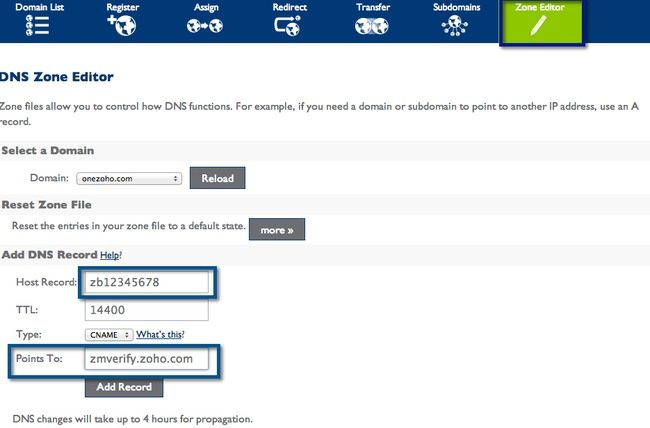
Το πεδίο TTL πιθανότατα θα συμπληρωθεί από μόνο του, αλλά θα πρέπει να προσπαθήσετε να το κάνετε το χαμηλότερο δυνατό αριθμό για μια γρήγορη διαδικασία επαλήθευσης.
Ορίστε την επιλογή CNAME στο πεδίο Τύπος και, στη συνέχεια, κάντε κλικ στο κουμπί Προσθήκη εγγραφής.

Εάν θέλετε να δείτε τη νέα εγγραφή, εμφανίζεται στην ενότητα CNAME (Ψευδώνυμο).
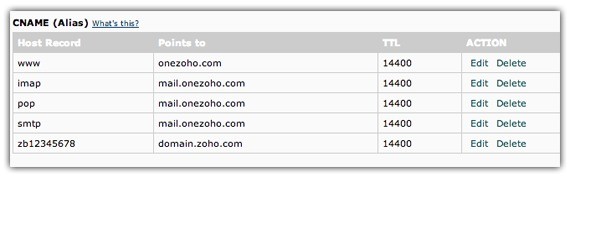
Βήμα 6: Περιμένετε… Στη συνέχεια, προσθέστε χρήστες
Γενικά, πρέπει να περιμένετε λίγες ώρες για να ξεκινήσετε τα πάντα. Μερικές φορές είναι πολύ πιο γρήγορο από αυτό, αλλά θα συνιστούσαμε απλώς να κλείσετε το Bluehost και να επιστρέψετε μετά από μερικές ώρες.
Μετά από αυτήν την αναμονή, μεταβείτε στον Πίνακα ελέγχου αλληλογραφίας Zoho. Αναζητήστε το κουμπί Επαλήθευση και κάντε κλικ σε αυτό. Εάν η διαδικασία έχει ολοκληρωθεί, θα πρέπει να σας πει ότι έχετε επαληθεύσει επιτυχώς και συνδεθείτε με τον κεντρικό υπολογιστή σας. Επομένως, έχετε πλέον πρόσβαση σε μια δέσμη δωρεάν λογαριασμών email για επιχειρήσεις.
Το επόμενο βήμα της προσθήκης νέων χρηστών εξαρτάται αποκλειστικά από εσάς. Για παράδειγμα, θα μπορούσατε να προσθέσετε έναν λογαριασμό email ή έως 25. Όλα εξαρτώνται από τον οργανισμό σας και πόσα άτομα στην εταιρεία σας χρειάζονται διευθύνσεις email.
Απλώς δημιουργήστε ένα όνομα για καθέναν από τους χρήστες και θα δείτε ότι ο τομέας σας αντιμετωπίζεται μετά το @ για μια πιο επαγγελματική εμφάνιση στα email σας.
Ποια είναι μερικά άλλα πράγματα που μπορείτε να κάνετε με τα δωρεάν email σας Zoho;
Το σύστημα Zoho είναι αρκετά διαισθητικό και ισχυρό για χρήστες για πρώτη φορά. Θα δείτε μια λίστα καρτελών στην αριστερή πλευρά για τη διαχείριση των διευθύνσεων email σας και τη λήψη άλλων αποφάσεων σχετικά με το τι πρέπει να κάνετε.
Για παράδειγμα, ορισμένες από τις καρτέλες υπάρχουν για:
- Προσθήκη χρηστών
- Δημιουργία ομάδων χρηστών (όπως εάν χρειάζεστε μια γρήγορη διεύθυνση ηλεκτρονικού ταχυδρομείου που θα έστελνε σε όλους στην ομάδα υποστήριξής σας)
- Διαμόρφωση παράδοσης email
- Μετεγκατάσταση email
- Διαμόρφωση πελάτη αλληλογραφίας (ίσως θέλετε να ανοίξετε όλα τα email σας σε κάτι όπως το Gmail ή το Outlook)
- Πρόσβαση σε κινητό (Οι περισσότεροι επιχειρηματίες θα ήθελαν να λαμβάνουν τα email τους στα τηλέφωνά τους)
Σε εσάς…
Οι δύο καλύτεροι τρόποι για να αποκτήσετε δωρεάν επαγγελματικούς λογαριασμούς email περιλαμβάνουν το Bluehost και το Zoho. Η διαδικασία είναι πολύ απλή, δεν χρειάζεται να ξοδέψετε επιπλέον χρήματα και σίγουρα θα κάνει την επιχείρησή σας να λειτουργεί λίγο πιο ομαλή.
Λάβετε υπόψη ότι πρέπει ακόμη να έχετε έναν τομέα, οπότε τείνουμε να προτείνουμε να εγγραφείτε στο Bluehost για έναν τομέα και ιστότοπο ούτως ή άλλως. Με αυτόν τον τρόπο, μπορείτε να ρυθμίσετε έναν όμορφο ιστότοπο, να έχετε email για καθέναν από τους υπαλλήλους και τα τμήματα σας, ακόμη και να εξετάσετε άλλες επιλογές όπως η ασφάλεια και το ηλεκτρονικό εμπόριο.
Εάν έχετε οποιεσδήποτε ερωτήσεις σχετικά με τη λήψη δωρεάν επιχειρηματικού email, μη διστάσετε να αφήσετε μια γραμμή στα παρακάτω σχόλια. Μας αρέσει επίσης να ακούμε τα σχόλιά σας, οπότε αν έχετε οποιαδήποτε άλλη δωρεάν διεύθυνση ηλεκτρονικού ταχυδρομείου που σας ταιριάζει, μοιραστείτε τα με την ομάδα!




Σχόλια απαντήσεις 0